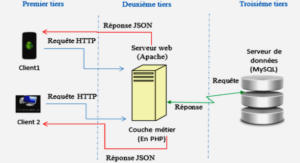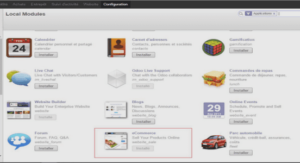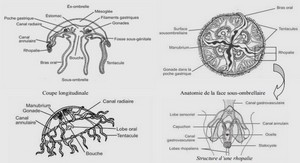Analyse et conception
L’analyse et conception sont les deux étapes fondamentales dans le processus de développement, donc dans ce chapitre nous commençons par établir les diagrammes de classes participantes qu’il s’agit de diagrammes de classes UML qui décrivent cas d’utilisation par cas d’utilisation les trois types de classes d’analyse, les dialogues, les contrôles et les entités ainsi que leurs relations, ces diagrammes sont regroupés pour obtenir le diagramme de classes global. Aussi nous présentons les diagrammes de navigation qui permettent de modéliser la navigation entre les différents liens des IHMs. 3.2 Diagramme de classes participantes Les diagrammes de classes participantes (DCPs) sont particulièrement importants car ils font la jonction entre les cas d’utilisation, les maquettes et les diagrammes de conception logicielle (diagrammes d’interaction et diagrammes de classes).
Principe et démarche
Pour réaliser les diagrammes de classes participantes il faut premièrement identifier les concepts du domaine et les classes d’analyses puis ajouter les associations et les attributs. 1. Identification des concepts du domaine et des classes d’analyses L’étape typiquement orientée objet de l’analyse est la décomposition d’un domaine d’intérêt en classes conceptuelles représentant les entités significatives de ce domaine. Il s’agit simplement de créer une représentation visuelle des objets du monde réel dans un domaine donné [24]. Si on emploie la notation UML, il s’agit d’un ensemble de diagrammes de classes dans lesquels on fait figurer les éléments suivants [24] : • Les classes conceptuelles ou les objets du domaine. • Les associations entre classes conceptuelles. • Les attributs des classes conceptuelles. L’identification des concepts du domaine est élargie en utilisant une catégorisation des classes d’analyse qui a été proposée par I. Jacobson et popularisée ensuite par le RUP (Rational Unified Process). Les classes d’analyse qu’ils préconisent se répartissent en trois catégories [24] : (a) Les dialogues ce sont des écrans qui permettent les interactions entre les utilisateurs et l’application. Ils sont issus de la maquette. Ils possèdent des attributs et des opérations. (b) Les contrôles correspondant à la logique interne de l’application. Elles font le lien entre les classes dialogue et les classes métier et vont seulement posséder des opérations. (c) Les entités représentent les informations persistantes de l’application, permettent à des données et des relations d’être stockées dans des fichiers ou des bases de données. Les entités vont seulement posséder des attributs. 2. Ajout des associations et des attributs Après l’identification des concepts du domaine on ajoute des associations entre les classes d’analyse et les attribues.
DCP des cas d’utilisation de notre système
Nous allons présenter les DCPs des principaux cas d’utilisation que nous avons identifiés pour notre système. 1. DCP de l’UC Ajouter cours L’enseignant peut ajouter un cours pour l’afficher aux étudiants. A ce moment-là l’enseignant passe par un seul écran géré par un contrôle unique. Le DCP de l’UC ajouter cours est présenté dans la figure 3.1. • L’écran formulaire d’ajout qui lui permet de saisir les informations de cours (titre, description, fichier, etc.) avec le choix de visibilité de cours (visible ou invisible). • Le contrôle (CtrD’ajout) contient les opérations suivantes : la vérification des champs de saisie, la vérification de l’existence de fichier, l’affichage de notification en cas d’échec, l’ajout en cas la validité des informations avec une notification de succès. Cet UC nous permet d’identifier trois classes entités : Enseignant, Cours, Module
DCP de l’UC Consulter liste étudiants
L’enseignant peut consulter la liste des étudiants. Le DPC de l’UC consulter liste étudiants est présenté dans la figure 3.2. Pour consulter la liste, l’enseignant passe par deux écrans gérés par un contrôle unique. • L’écran choix groupe qui lui permet de préciser le niveau et choisir un groupe. • L’écran liste étudiants affiche les noms des étudiants du groupe sélectionné par l’enseignant. • Le contrôle (CtrDétailles) qui contient l’opération d’affichage. Cet UC nous permet d’identifier une classe entité : Étudiant.
DCP de l’UC Ajouter compte
L’administrateur peut ajouter un compte d’un utilisateur, alors il passe par un seul écran géré par un contrôle unique. Le DCP de l’UC ajouter compte est présenté dans la figure ci-dessous. • L’écran formulaire d’ajout qui lui permet de saisir les informations de compte. • Le contrôle (CtrD’ajout) contient les opérations suivantes : la vérification des champs de saisie, la vérification de l’existence de compte, l’affichage de notification en cas d’échec, l’ajout de compte avec une notification de succès en cas la validité des informations. Cet UC nous permet d’identifier quatre classes entités : Utilisateur, Étudiant, Enseignant, Compte.
DCP de l’UC Ajouter sujet de discussion
Chaque utilisateur à la possibilité d’ajouter un sujet de discussion. Pour que l’utilisateur ajoute un sujet il passe par trois écrans gérés par un seul contrôle. Le DCP de l’UC ajouter sujet discussion est présenté dans la figure 3.4. • L’écran choix type qui lui permet de choisir le type de sujet. • L’écran liste sujet qui présente les sujets existants. • L’écran formulaire d’ajout qui lui permet de saisir le titre et le contenu du sujet. • Le contrôle (CtrD’ajout) contient les opérations suivantes : la vérification des champs, l’affichage de notification cas d’échec, l’ajout en cas la validité des informations avec une notification de succès. Cet UC nous permet d’identifier quatre classes entités : Utilisateur, Étudiant, Enseignant, Sujet.
DCP de l’UC Modifier profile
l’utilisateur peut modifier son profile. Lors de la modification, l’utilisateur passe par un seul écran géré par un contrôle unique. Le DCP d’UC modifier profile est présenté dans la figure 3.5. • L’écran modifier Profile qui lui permet de saisir les nouvelles informations (photo profile, email, numéro de téléphone). • le contrôle (CtrModifier) contient les opérations suivantes : la vérification des champs, l’affichage de notification si la modification est fait avec succès, l’affichage de notification en cas d’échec. Cet UC nous permet d’identifier trois classes entités : Utilisateur, Étudiant, Enseignant.